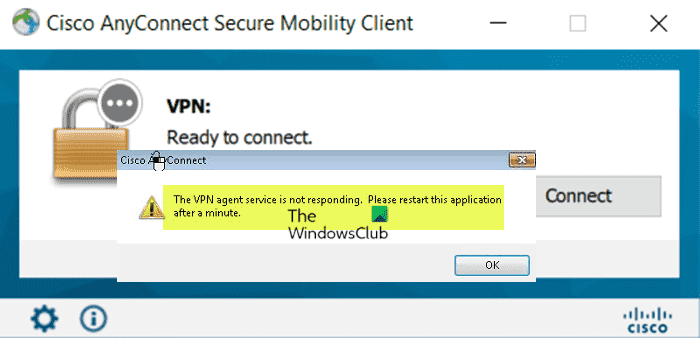Certains utilisateurs VPN exclusifs à Cisco AnyConnect Secure Mobility Client signalent le problème selon lequel lorsqu’ils essaient de lancer le logiciel VPN ou de démarrer/connecter/activer le programme sur leur ordinateur Windows 11 ou Windows 10, ils reçoivent le message d’erreur Le service d’agent VPN ne répond pas ou ne démarre pas. Ce message est destiné à aider les utilisateurs concernés avec les correctifs les plus appropriés.
Le message d’erreur complet lorsque le problème se produit sur votre système se lit comme suit ;
Le service d’agent VPN ne répond pas. Veuillez redémarrer cette application après une minute.
Comme indiqué par la plupart des utilisateurs concernés, le redémarrage de l’application comme suggéré dans l’invite d’erreur n’a pas fonctionné pour eux.
Le service d’agent VPN ne répond pas ou ne démarre pas
Si vous rencontrez le problème selon lequel le Le service d’agent VPN ne répond pas ou ne démarre pas Lorsque vous essayez de démarrer le logiciel VPN Cisco AnyConnect installé sur votre système Windows 11/10, vous pouvez essayer nos solutions recommandées dans l’ordre présenté ci-dessous pour résoudre le problème.
- Liste de contrôle initiale
- Vérifier les services Cisco AnyConnect essentiels
- Réinstallez le logiciel Cisco AnyConnect VPN
- Réinitialiser Windows 11/10
Voyons une description rapide de ces suggestions.
Lis: Erreur Cisco AnyConnect La tentative de connexion a échoué
1]Liste de contrôle initiale
Avant d’essayer quoi que ce soit d’autre, assurez-vous de cocher toutes les cases de la pré-tâche suivante et voyez si le logiciel VPN démarrera normalement sans générer de message d’erreur.
En supposant que vous utilisez la dernière application Cisco AnyConnect, quelques éléments à cocher dans votre liste :
- Avez-vous installé le client VPN en tant qu’administrateur ET exécuté le programme en tant qu’administrateur ? Dans tous les cas, vous pouvez essayer ces options : autoriser les utilisateurs standard à exécuter un programme avec des droits d’administrateur, vous connecter en tant qu’administrateur avant d’essayer d’installer ou d’exécuter le programme, et vous pouvez accorder ou obtenir des privilèges élevés.
- Assurez-vous que votre antivirus ou tout autre pare-feu tiers n’est pas à l’origine du problème. Pour cela, vous pouvez simplement désactiver temporairement votre logiciel de sécurité. Cela dépend en grande partie du logiciel de sécurité que vous avez installé. Reportez-vous au manuel d’instructions. En général. pour désactiver votre logiciel antivirus, localisez son icône dans la zone de notification ou la barre d’état système de la barre des tâches (généralement dans le coin inférieur droit du bureau). Cliquez avec le bouton droit sur l’icône et choisissez l’option pour désactiver ou quitter le programme.
- Cela peut ne pas sembler important ou évident, mais cela vous évitera de nombreux « maux de tête » mineurs causés par une version/build de Windows légèrement obsolète ; vérifiez toujours les mises à jour et installez tous les bits disponibles sur votre appareil Windows 11/10 et voyez si l’erreur réapparaît.
Lis: Résoudre les problèmes de VPN qui ne fonctionnent pas et les problèmes sous Windows
2]Vérifiez les services Cisco AnyConnect essentiels

Les enquêtes ont révélé que quelques services principaux, en particulier Agent de mobilité sécurisé Cisco AnyConnect service associé au client VPN en question déclenche la Le service d’agent VPN ne répond pas ou ne démarre pas sur votre système Windows 11/10. Dans ce cas, pour résoudre le problème en cours, vous devrez peut-être modifier son Type de démarrage à Manuel ou Automatique s’il est désactivé avant, il vous permettra de le démarrer.
Procédez comme suit :
- Presse Touche Windows + R pour appeler la boîte de dialogue Exécuter.
- Dans la boîte de dialogue Exécuter, tapez services.msc et appuyez sur Entrée pour ouvrir les services.
- Dans la fenêtre Services, faites défiler et localisez le Agent de mobilité sécurisé Cisco AnyConnect service.
- Double-cliquez sur l’entrée pour modifier ses propriétés.
- Dans la fenêtre des propriétés, cliquez sur le menu déroulant sur le Type de démarrage et sélectionnez Automatique.
- Ensuite, assurez-vous que le service est démarré.
- Cliquez sur Appliquer > D’ACCORD pour enregistrer les modifications.
- Relancez le logiciel Cisco AnyConnect VPN.
Si vous confirmez que tous les services sont définis comme suggéré, mais que le problème persiste, vous pouvez redémarrer votre PC et voir si cela vous aide.
Lis: Comment restaurer les services manquants ou supprimés dans Windows
3]Réinstallez le logiciel Cisco AnyConnect VPN
Pour la plupart des utilisateurs de PC concernés, ce qui a fonctionné pour eux est la solution 1]. Mais si ce n’est pas le cas pour vous, la réinstallation du client VPN devrait faire l’affaire ! Et lorsque vous désinstallez, assurez-vous que tous les fichiers du répertoire d’installation d’AnyConnect sont supprimés (sinon, supprimez-les manuellement). Ainsi, pour désinstaller le logiciel, nous vous recommandons d’utiliser l’un des programmes de désinstallation de logiciels tiers gratuits pour Windows 11/10. Une fois la désinstallation propre terminée, vous pouvez télécharger la dernière version du logiciel et l’installer normalement sur votre appareil.
Si le problème persiste, essayez la solution suivante.
4]Réinitialiser Windows 11/10

Dans le cas peu probable où aucune des solutions ci-dessus ne vous permettrait de corriger l’erreur en vue, vous pouvez supposer que vous êtes peut-être confronté à une sorte de corruption du système. Dans ce cas, vous pouvez réinitialiser Windows 11/10 avec l’option de conserver vos fichiers personnels. Une fois la procédure de réinitialisation terminée avec succès sur votre appareil, vous pouvez alors réinstaller la dernière version du logiciel.
J’espère que cela t’aides!
Article similaire: Correction de la connexion VPN, impossible de se connecter à l’erreur de connexion VPN
Pourquoi Cisco AnyConnect ne fonctionne-t-il pas ?
Si Cisco AnyConnect ne fonctionne pas sur votre PC Windows 11/10, vous devrez peut-être autoriser l’application via le pare-feu Windows. Dans la barre de recherche Windows, tapez Autoriser une application et ouvrez Autoriser une application via le pare-feu Windows. Cliquez sur Modifier les paramètres. Assurez-vous que Cisco VPN figure dans la liste et qu’il est autorisé à communiquer via le pare-feu Windows. Si ce n’est pas le cas, cliquez sur Autoriser une autre application et ajoutez-le.
Pourquoi ne puis-je pas me connecter à Cisco AnyConnect ?
Le message d’erreur « Échec de la connexion » apparaît lorsque vous avez saisi une combinaison nom d’utilisateur/mot de passe incorrecte ou invalide, lorsque vous essayez de vous connecter aux services Campus ou VPN à 2 facteurs, via la passerelle Web VPN avec votre navigateur ou via le client Cisco AnyConnect .